Questa guida vi mostrerà come eseguire il downgrade di iOS 11 beta
Se iOS 11 beta vi crea problemi a causa dell’instabilità e dei bug oppure semplicemente non vi piace, questa guida su come effettuare il downgrade di iOS 11 beta a iOS 10.3.2 fa al caso vostro!
La guida è generale e ciò vuol dire che in futuro, potrete utilizzarla per eseguire il downgrade anche dalle versioni future del sistema operativo di Apple.
Downgrade da iOS 11 beta a iOS 10.3.2
Requisiti:
- Dispositivo Apple aggiornato ad iOS 11 beta;
- Mac o Pc;
- iTunes aggiornato all’ultima versione;
- File IPSW di iOS 10.3.2 corrispondente al vostro dispositivo, scaricabile da qui (Se il file è disponibile nell’elenco “Signed IPSWs” vuol dire che la procedura è ancora disponibile);
Prima di tutto vi consigliamo di eseguire il backup del vostro dispositivo, in modo da non perdere i dati nel caso in cui la procedura non dovesse andare a buon fine. Per fare ciò, aprite iTunes, recatevi nella schermata di riepilogo del dispositivo e premete il relativo pulsante per eseguirlo.
!!! ATTENZIONE – Il backup di iOS 11 non funzionerà su iOS 10.3.2, quindi avreste dovuto farne uno prima di aggiornare. Questo backup serve solo per questa nuova versione di iOS !!!
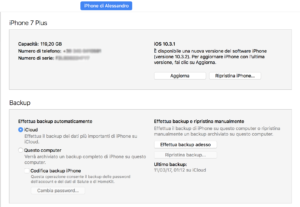
Il secondo step da seguire è di disattivare “trova il mio iPhone”. Per fare ciò recativi in: Impostazioni > iCloud > Trova il mio iPhone. Quindi disattivatelo.
Dopo aver completato la procedura di backup e disattivato la funzione spegnete il dispositivo e attivate la modalità DFU (ripristino):
- Premete e continuate a tenere premuto il pulsante di accensione per tre secondi;
- Con il pulsante di accensione ancora premuto, premete anche il pulsante home (nel caso di iPhone 7/7 Plus il pulsante per abbassare il volume) e mantenete quest’ultimo per 10 secondi.
Lo schermo rimarrà nero. Se compare il logo Apple, avete sbagliato la procedura e dovrete ripeterla da zero.
- A questo punto, lasciate il pulsante di accensione, continuate però a tenere premuto quello del volume per altri 5 secondi; se compare la scritta “Connetti ad iTunes” avete sbagliato i tempi, e dovrete ricominciare da capo.
Se la procedura è andata a buon fine lo schermo rimarrà nero e iTunes vi avviserà di aver trovato un dispositivo in modalità di ripristino.
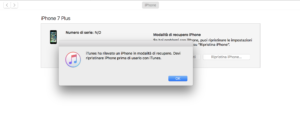
Recatevi nella schermata di riepilogo, troverete un pulsante “Ripristina iPhone“.
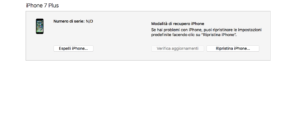 A questo punto tenete premuto sulla tastiera alt/option e cliccate sul bottone. Vi si aprirà una schermata dove dovrete andare a selezionare il file IPSW scaricato precedentemente.
A questo punto tenete premuto sulla tastiera alt/option e cliccate sul bottone. Vi si aprirà una schermata dove dovrete andare a selezionare il file IPSW scaricato precedentemente.
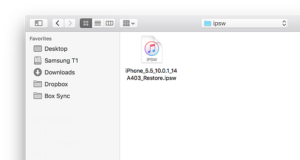
Seguite le istruzioni a schermo e selezionate “Installa”, quindi attendete che la procedura giunga a termine.
Quando questa sarà andata a buon fine, il vostro device si riavvierà e comparirà a schermo la scritta “Hello“.
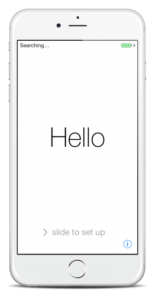
Il downgrade è andato a buon fine!
Se questa breve guida vi è stata utile e volete rimanere aggiornati su tutte le novità riguardanti la tecnologia, vi invitiamo ad iscrivervi al nostro blog e a seguirci su tutti i social.




























